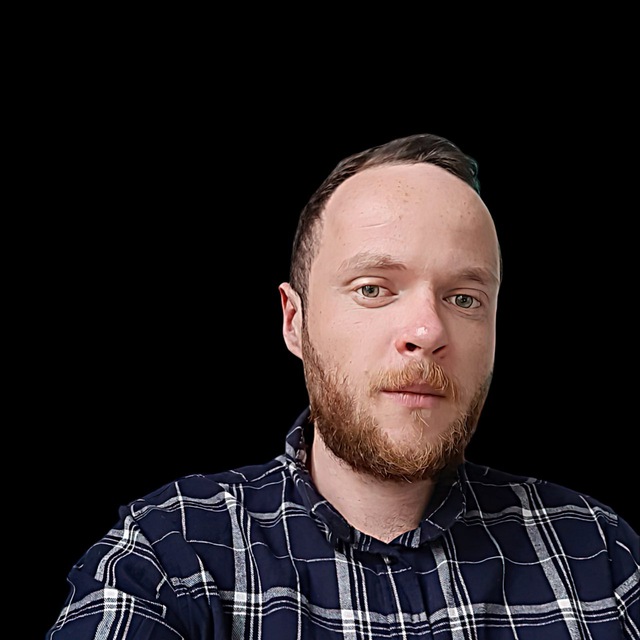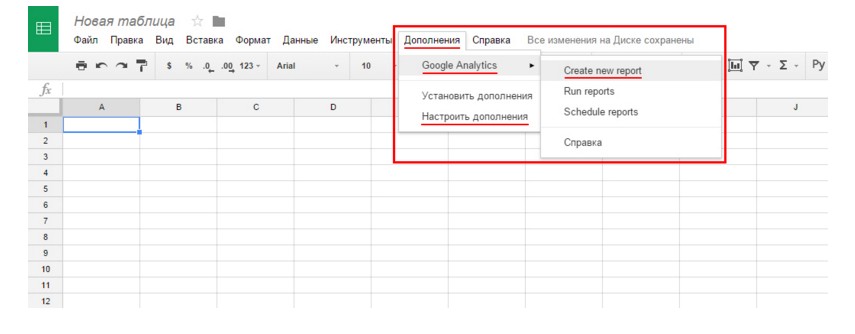Автоматизация отчетности — решение для оптимизации времени на рутинные задачи. Веб-аналитика, как и любой другой вид аналитики, важный момент для оценки эффективности и понимания в каком ракурсе двигаться дальше. Однако анализ вручную занимает порядочный отрезок времени.
Но выход есть! Возможности Google Analytics предусматривают вариант работы с внешними инструментами. Они позволяют автоматически собирать данные Analytics API и формировать отчеты в таблицах Excel. Более того, все это можно выгружать в онлайн документы Google Таблиц. Для этого существует специальное дополнение, оно бесплатно и делает всю нужную работу за вас. SEO-специалисты не зря прибегают к данному плагину, поскольку он помогает качественно оптимизировать формирование отчетов.
Инструкция по установке плагина для автоматизации отчетов Google Analytics
- Прежде всего, вам необходимо посетить Google Disk через аккаунт Google Analytics .
- Затем перейдите в раздел Google Таблицы и создайте новый документ.
- В новой таблице в правой верхней части находится кнопка «Настройки доступа». Там вы сможете подключить Google Analytics. Для этого нажимаем «Дополнения» - «Установить дополнения». Далее необходимо выбрать Google Analytics и кнопку «бесплатно».
Формируем отчет через Гугл Таблицы
Данные начнут поступать в созданную вами страницу после того, как вы перейдете по пути «Создать новый отчет». Перед вами развернется форма, где вы сможете:
- дать название отчету;
- отметить из какого профиля Google Analytics необходимо подтягивать данные;
- укажите параметры, которые необходимо мониторить;
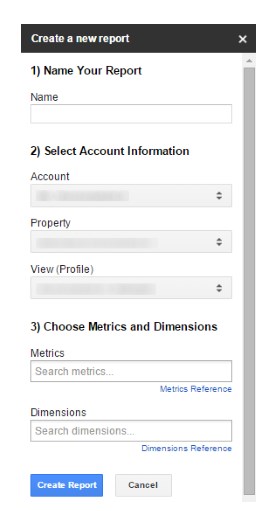
После заполнения всех данных, должна появиться таблица. Для запуска сбора отчетов просто нажмите «Получить отчеты». Отчет появится в новой вкладке вашей таблицы.
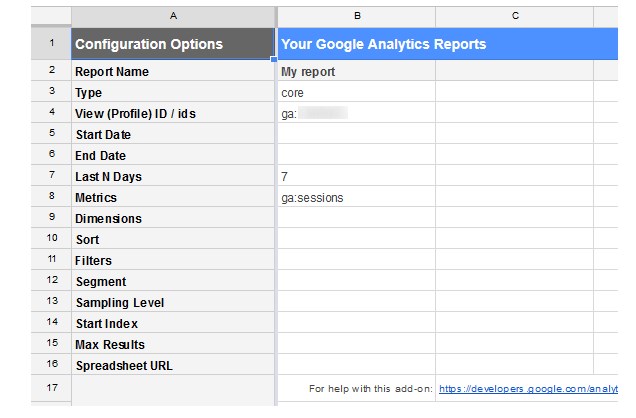
Более того, вам предоставляется возможность сохранять новый отчет, чтобы сравнить его с предыдущим. Для этого достаточно добавить новый столбец, посредством ctrl+c и ctrl+v предыдущей версии отчета, изменив ключевые значения.
Настройка панели для SEO
Итак, вы заполнили данными такие поля таблицы:
- представление id
- сроки
- количество последних дней
- показатели и параметры
- сортировка
- фильтры
- сегменты
Теперь пора сформировать панель инструментов, которая подскажет, как быстро сделать анализ ключевых показателей.
SEO продвижение сайта включает разные типы трафика, в том числе и органического. Поэтому, чтобы его отслеживать обратите внимание на строку «Total», сформированную путем функций и вычислений из других строк. Используйте формулу
=VLOOKUP(B$2, OrganicDesktop!$A$16:$D$27, 2, FALSE),
чтобы отсканировать органические запросы со стационарных компьютеров. Для "Mobile" and "Tablet" работает та же схема.
Используя формулу
=VLOOKUP(B$2, OrganicDesktop!$A$16:$D$27, 3, FALSE)+VLOOKUP(B$2, OrganicDesktop!$A$16:$D$27, 4, FALSE),
можно отследить количество лидов.
Итак, очевидно панель инструментов в Google Таблицах позволяет качественно автоматизировать процесс сбора и сравнения ключевых данных из Google Analytics.